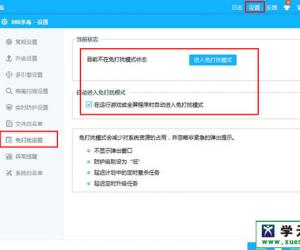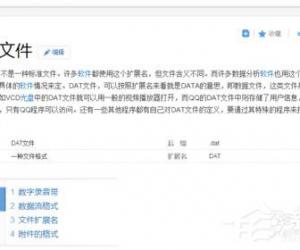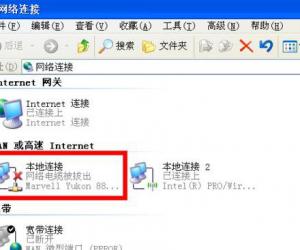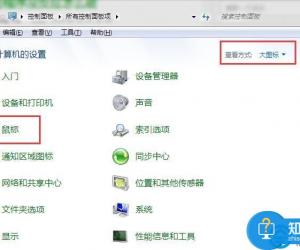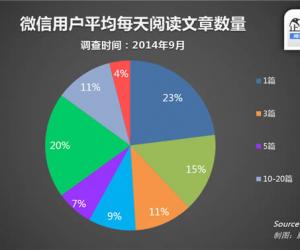win8系统电脑任务栏卡死死机怎么处理 win8系统电脑任务栏卡死死机处理方法
发布时间:2017-04-11 16:09:22作者:知识屋
win8系统电脑任务栏卡死死机怎么处理 win8系统电脑任务栏卡死死机处理方法 任务栏卡死后,这时我们按Ctrl+Shift+Esc快捷键调出任务管理器。

调出任务管理器面板后,我们在面板里找到“windows资源管理器”
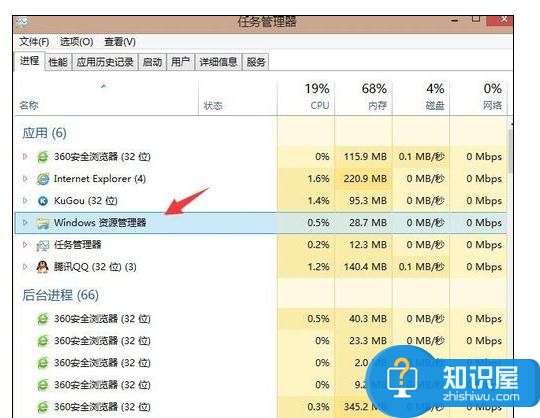
找到后,点击选择资源管理器。
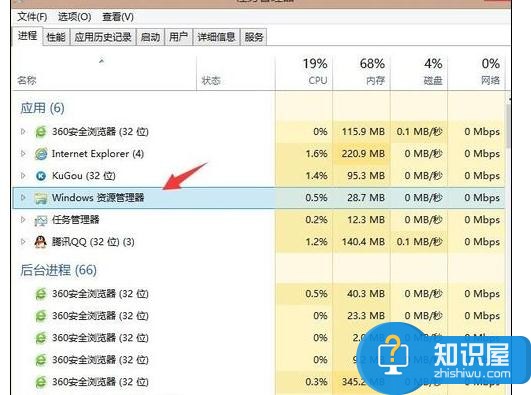
选中后,我们再点击下方的“重新启动”即可。
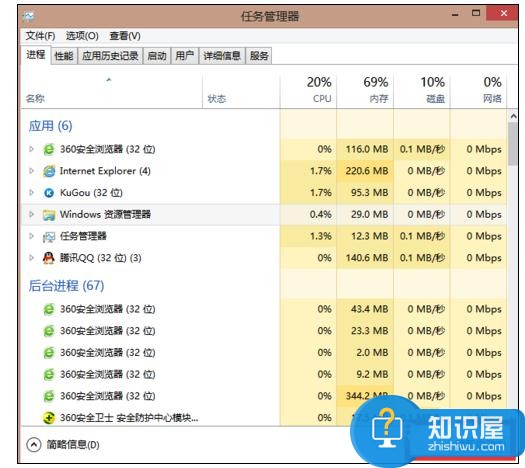
如果不能重新启动,那我们在进程里找到“explorer.exe”并结束进程。
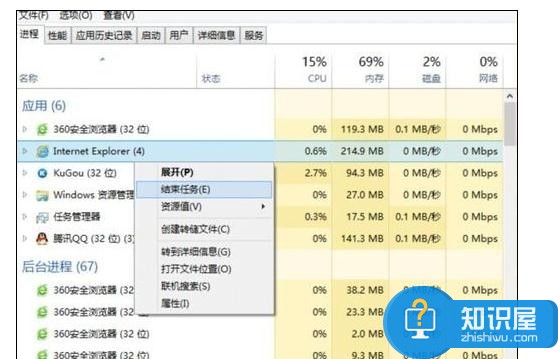
结束进程后,点击面板上方的文件并选择“运行新任务”。
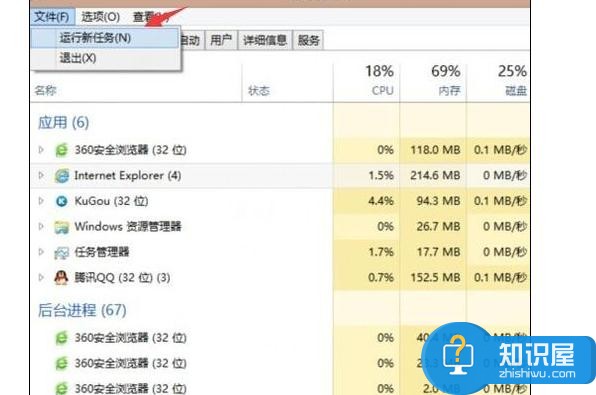
弹出新任务窗口后,我们在输入栏里打入“explorer.exe”再按确定。
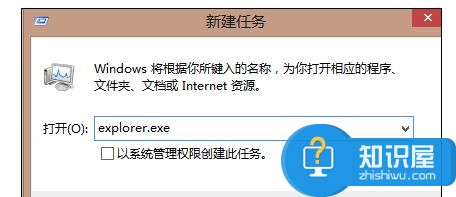
(免责声明:文章内容如涉及作品内容、版权和其它问题,请及时与我们联系,我们将在第一时间删除内容,文章内容仅供参考)
知识阅读
软件推荐
更多 >-
1
 一寸照片的尺寸是多少像素?一寸照片规格排版教程
一寸照片的尺寸是多少像素?一寸照片规格排版教程2016-05-30
-
2
新浪秒拍视频怎么下载?秒拍视频下载的方法教程
-
3
监控怎么安装?网络监控摄像头安装图文教程
-
4
电脑待机时间怎么设置 电脑没多久就进入待机状态
-
5
农行网银K宝密码忘了怎么办?农行网银K宝密码忘了的解决方法
-
6
手机淘宝怎么修改评价 手机淘宝修改评价方法
-
7
支付宝钱包、微信和手机QQ红包怎么用?为手机充话费、淘宝购物、买电影票
-
8
不认识的字怎么查,教你怎样查不认识的字
-
9
如何用QQ音乐下载歌到内存卡里面
-
10
2015年度哪款浏览器好用? 2015年上半年浏览器评测排行榜!